Conan Exiles: Falha na autenticação (corrigido)
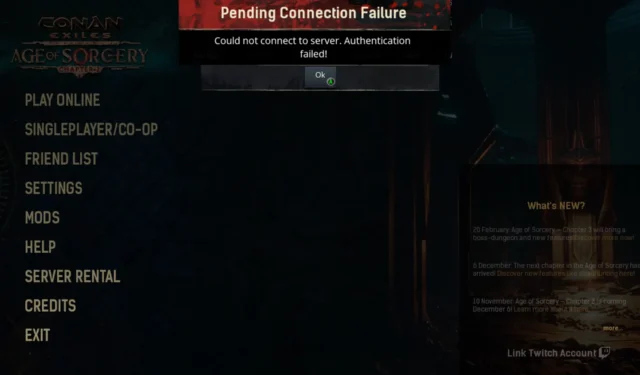
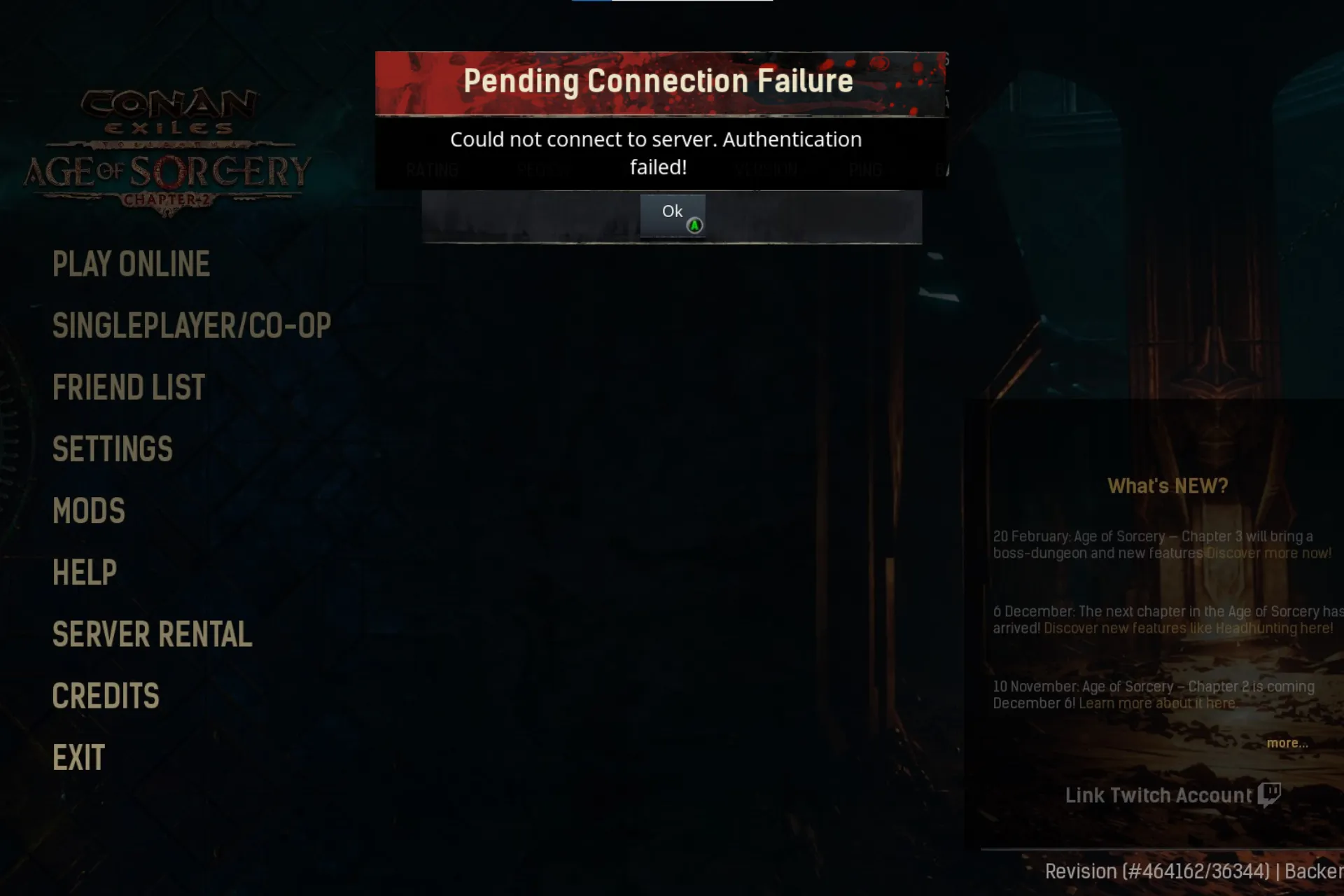
Se você encontrou o erro Não foi possível conectar ao servidor. Erro de falha de autenticação em Conan Exiles, este guia pode ajudar!
Falaremos sobre as causas prováveis e nos aprofundaremos nas soluções testadas por especialistas da WR para garantir que você possa jogar sem interrupções.
O que causa o erro de falha na autenticação?
- O jogo está bloqueado pelo Firewall do Windows.
- Instalação corrompida do BattlEye.
Como posso corrigir o erro de falha na autenticação do Conan Exiles?
Antes de prosseguir com qualquer etapa para corrigir o erro de autenticação, faça as seguintes verificações preliminares:
- Pressione Ctrl + Shift + Esc para abrir o Gerenciador de Tarefas, clique com o botão direito em Conan Exiles e cliente Steam, um por um, e escolha Finalizar tarefa.
- Verifique se você tem uma conexão estável com a Internet e verifique o status do servidor.
1. Reinstale o BattleEye
- Pressione a tecla Windows , digite steam na caixa de pesquisa e clique em Abrir.
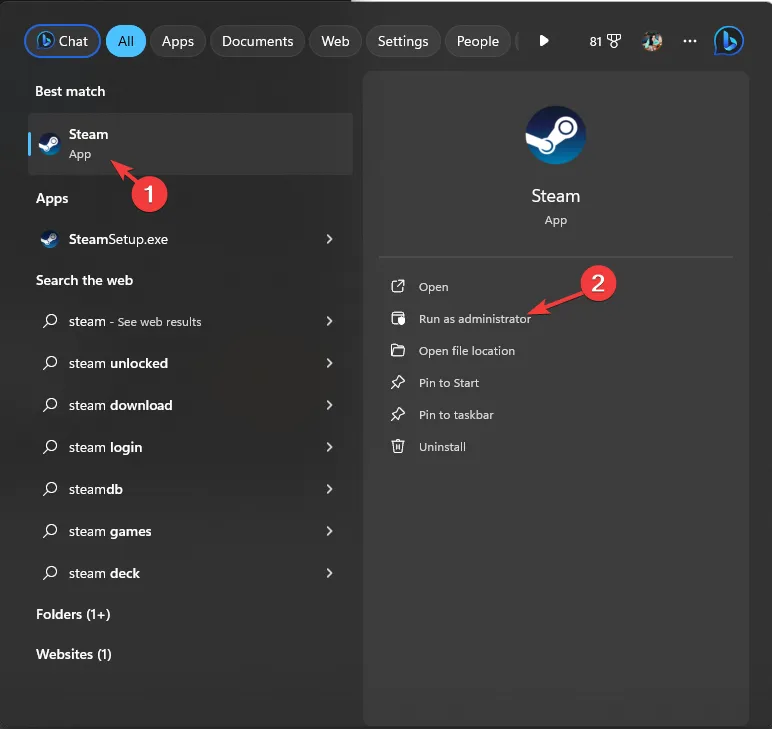
- Vá para Biblioteca, procure por Conan Exiles, clique com o botão direito e selecione Propriedades no menu de contexto.
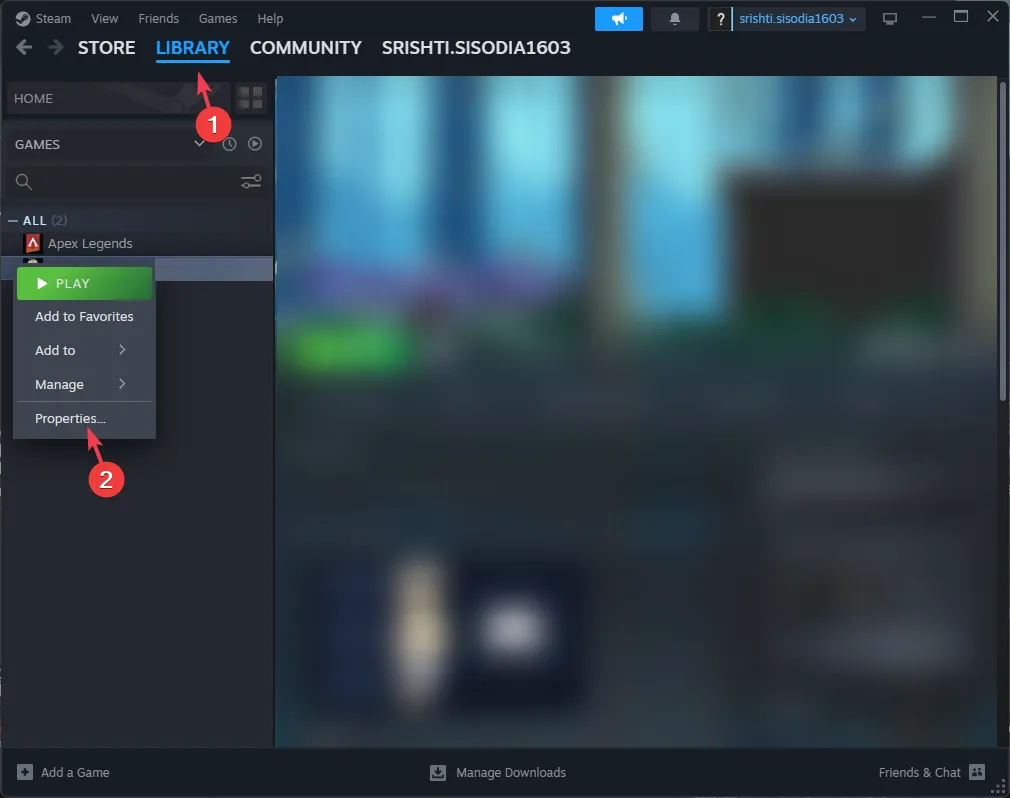
- Vá para a guia Arquivos instalados ou Arquivos locais e selecione Procurar< a i=4> ou Procurar arquivos locais.
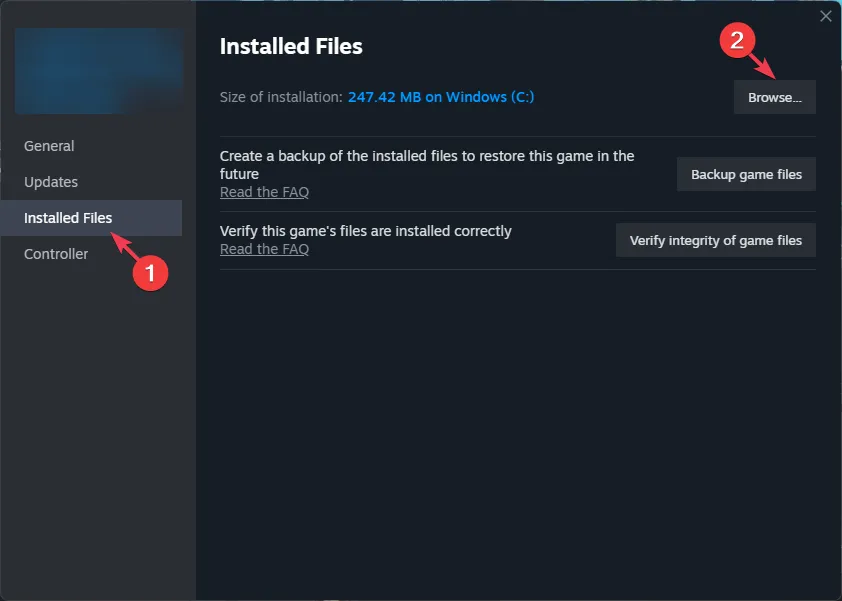
- Navegue até a pasta BattlEye e clique duas vezes para abri-la.
- Procure o instalador do BattlEye, clique com o botão direito nele e escolha a opção Executar como administrador.
- Siga as instruções na tela para concluir.
- Em seguida, clique em Steam no canto superior esquerdo e selecione Sair.
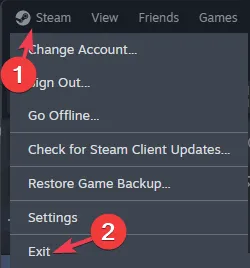
- Reinicie o cliente e o jogo para verificar se o problema persiste.
2. Permita o jogo através do Firewall do Windows
Verifique se Conan Exiles está bloqueado pelo Firewall do Windows usando este guia. Se você não enfrentar o problema após desativar o firewall, siga as etapas abaixo para adicionar o jogo à lista de aplicativos permitidos.
- Pressione a tecla Windows , digite painel de controle na caixa de pesquisa e clique em Abrir.
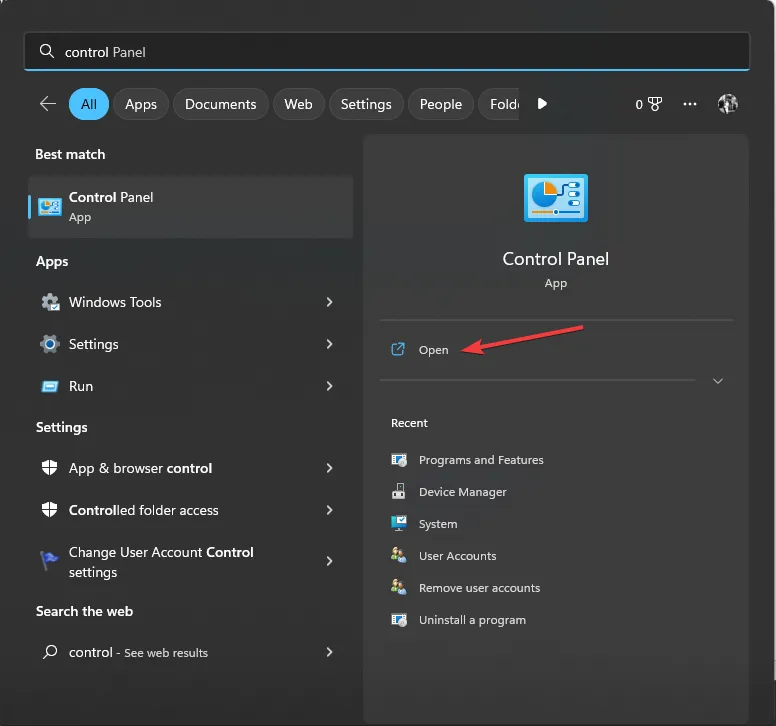
- Selecione Categoria para Visualizar por e escolha Sistema e Segurança.
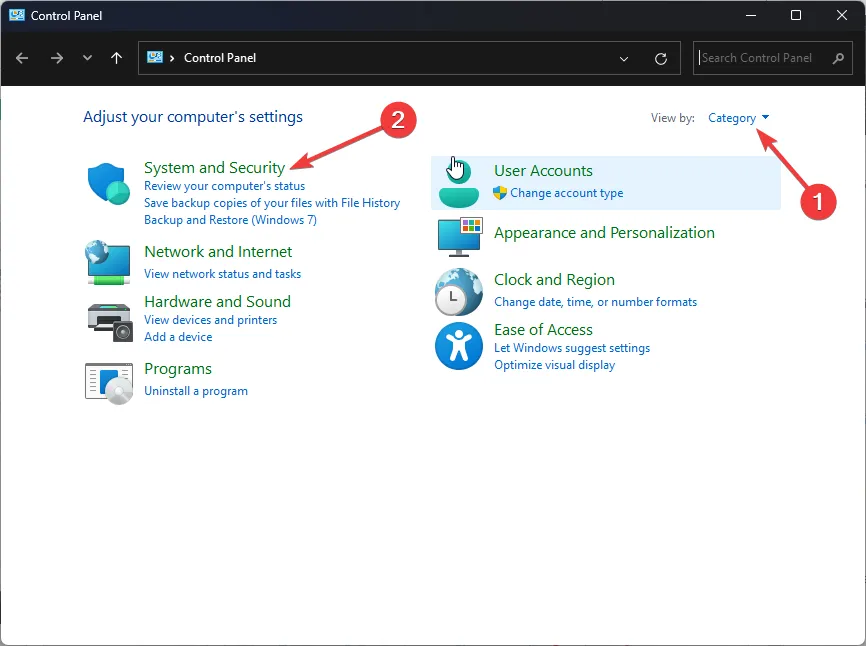
- No Firewall do Windows Defender, clique em Permitir um aplicativo pelo Firewall do Windows.
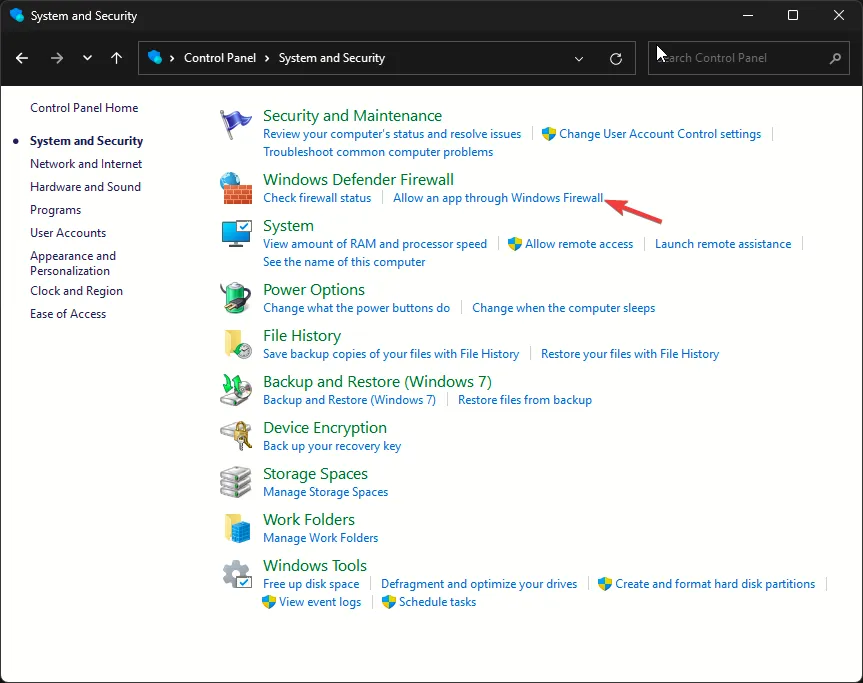
- Na tela de aplicativos permitidos, procure por Conan Exiles; se não for encontrado, selecione Alterar configurações e clique em Permitir outro aplicativo.
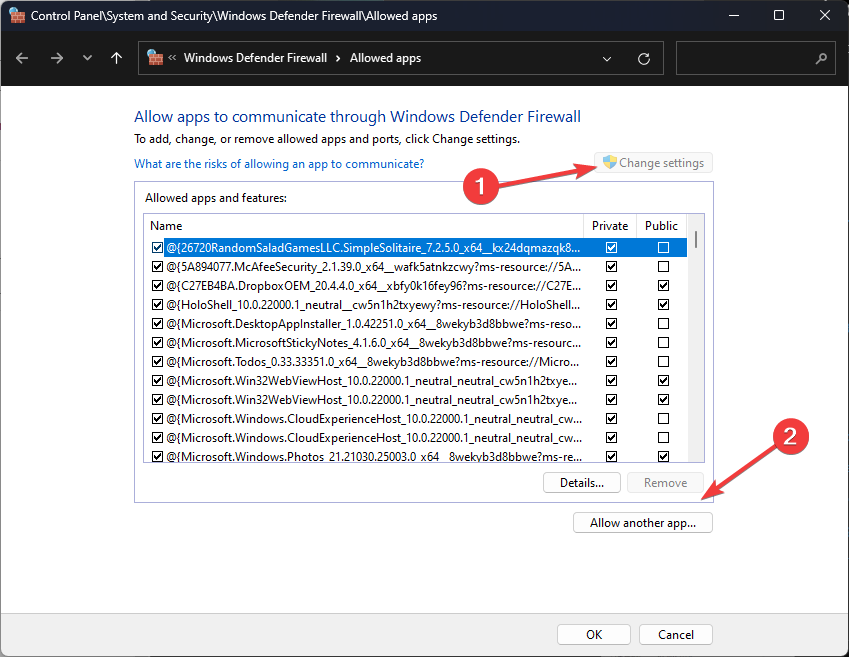
- Selecione Procurar, procure o arquivo executável do jogo na unidade do sistema, selecione-o e clique em Abrir.
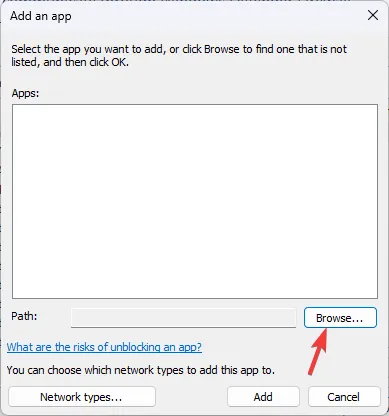
- Agora clique em Adicionar.
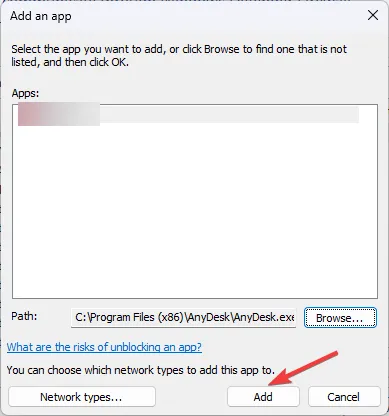
- Depois de adicionado à página Aplicativos permitidos, coloque uma marca de seleção ao lado de Privado e Público do jogo e clique em OK.
3. Verifique a integridade dos arquivos do jogo
- Pressione a tecla Windows , digite steam na caixa de pesquisa e clique em Abrir.
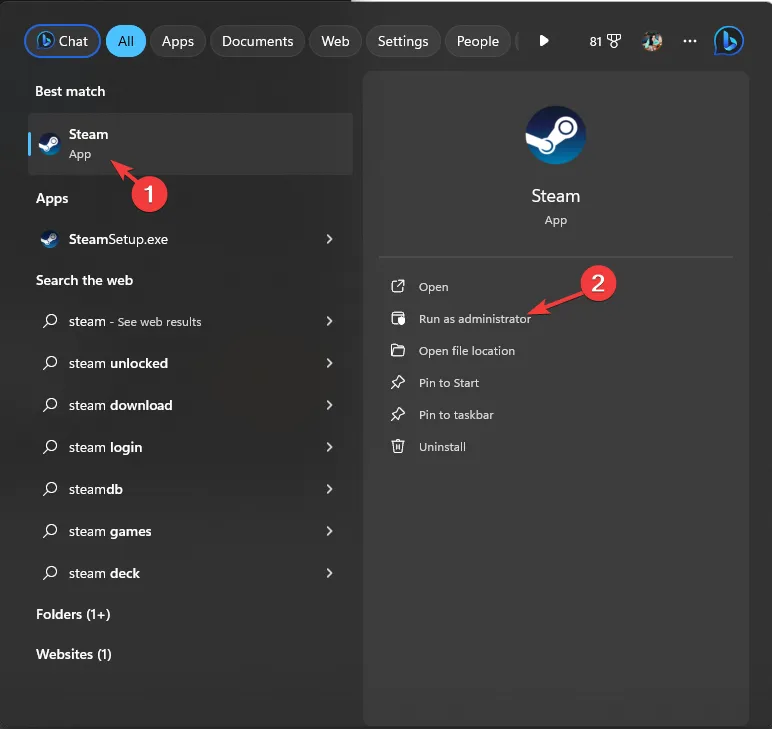
- Vá para Biblioteca, clique com o botão direito no jogo e selecione Propriedades no menu de contexto.
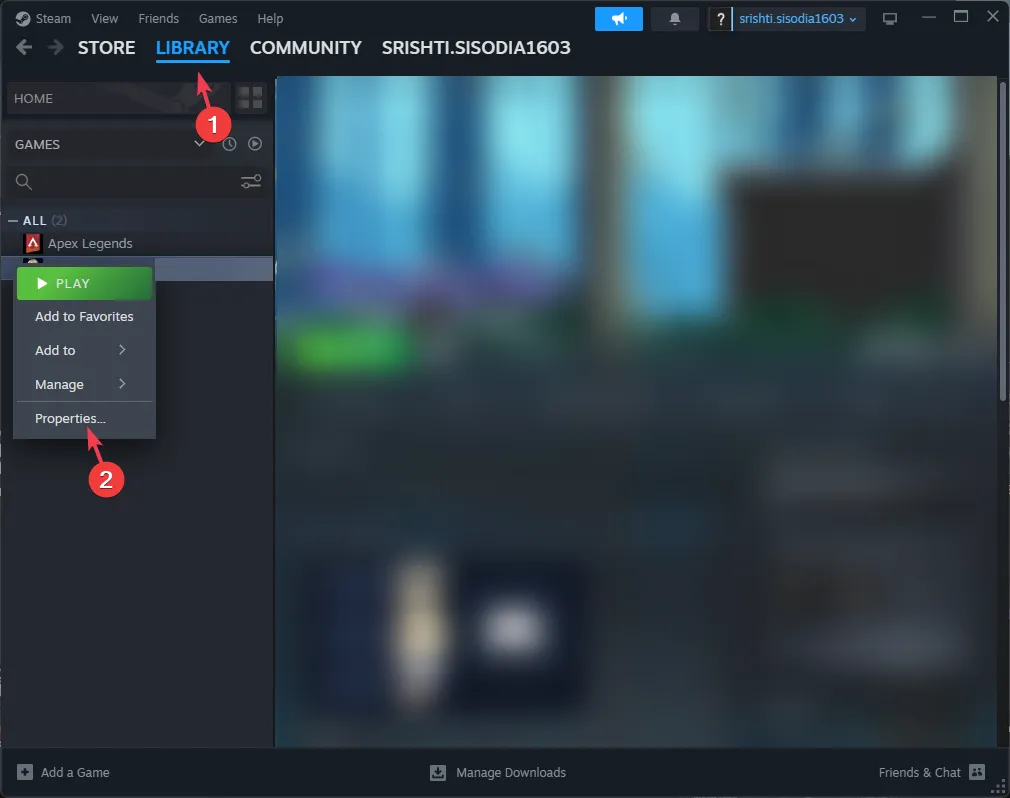
- Clique na guia Arquivos instalados e selecione Verificar integridade dos arquivos do jogo.
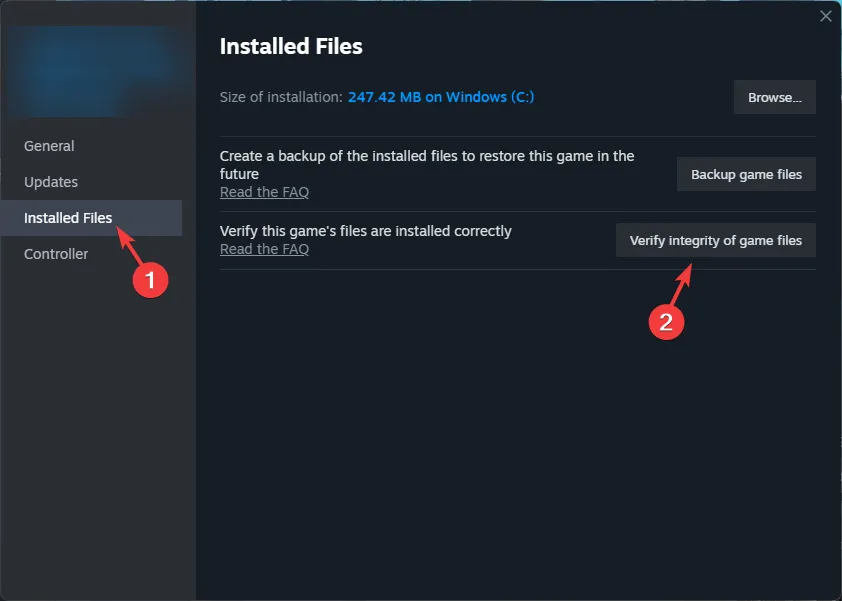
O aplicativo cliente verificará os arquivos do jogo, substituirá os corrompidos e restaurará os arquivos ausentes. Uma vez feito isso, feche o Steam, reinicie-o e abra o jogo. Também pode ajudá-lo a corrigir problemas de inicialização do jogo; leia este guia para saber mais.
4. Reinstale o jogo
- Pressione Windows + I para abrir o aplicativo Configurações.< /span>
- Acesse Aplicativos e selecione Aplicativos instalados.
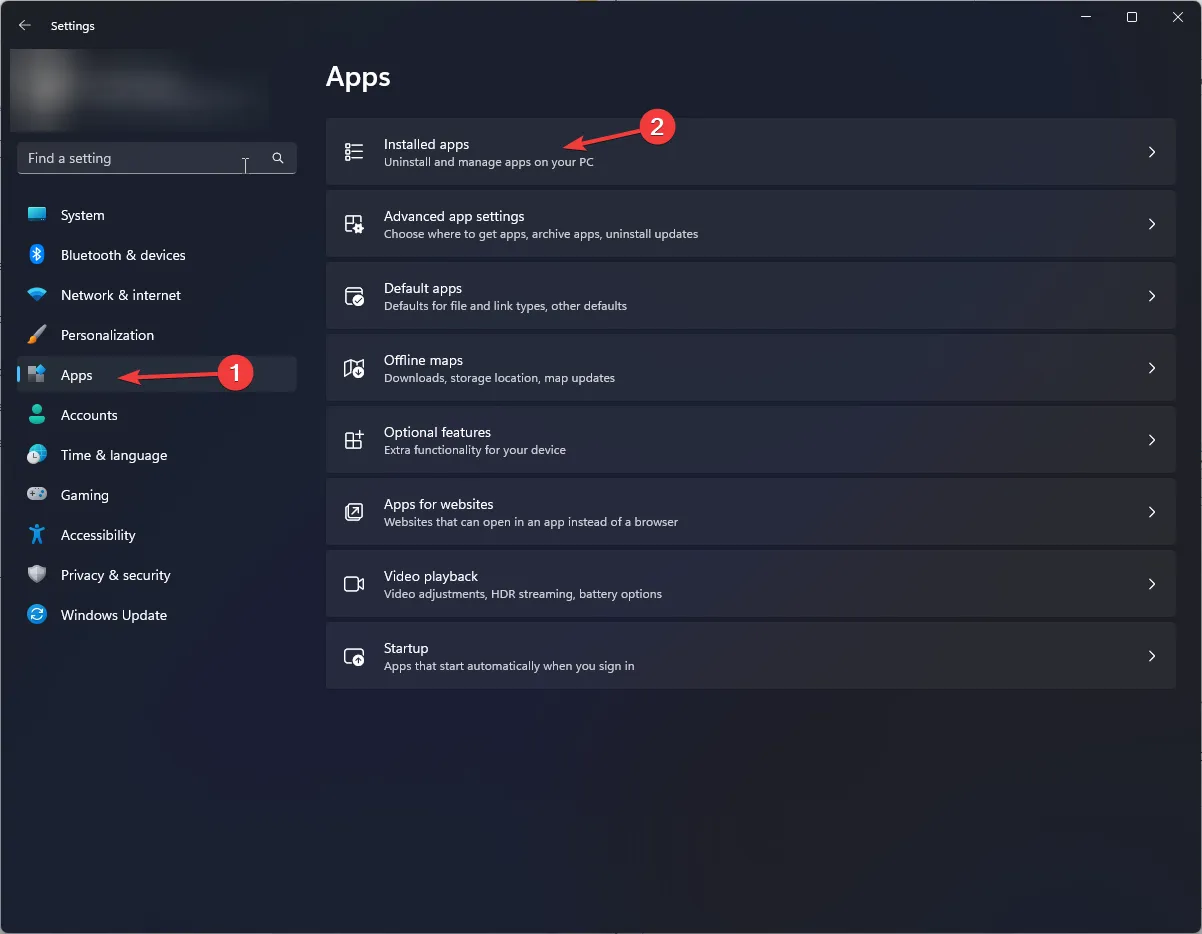
- Navegue até Conan Exiles, clique no ícone de três pontos e selecione Desinstalar .
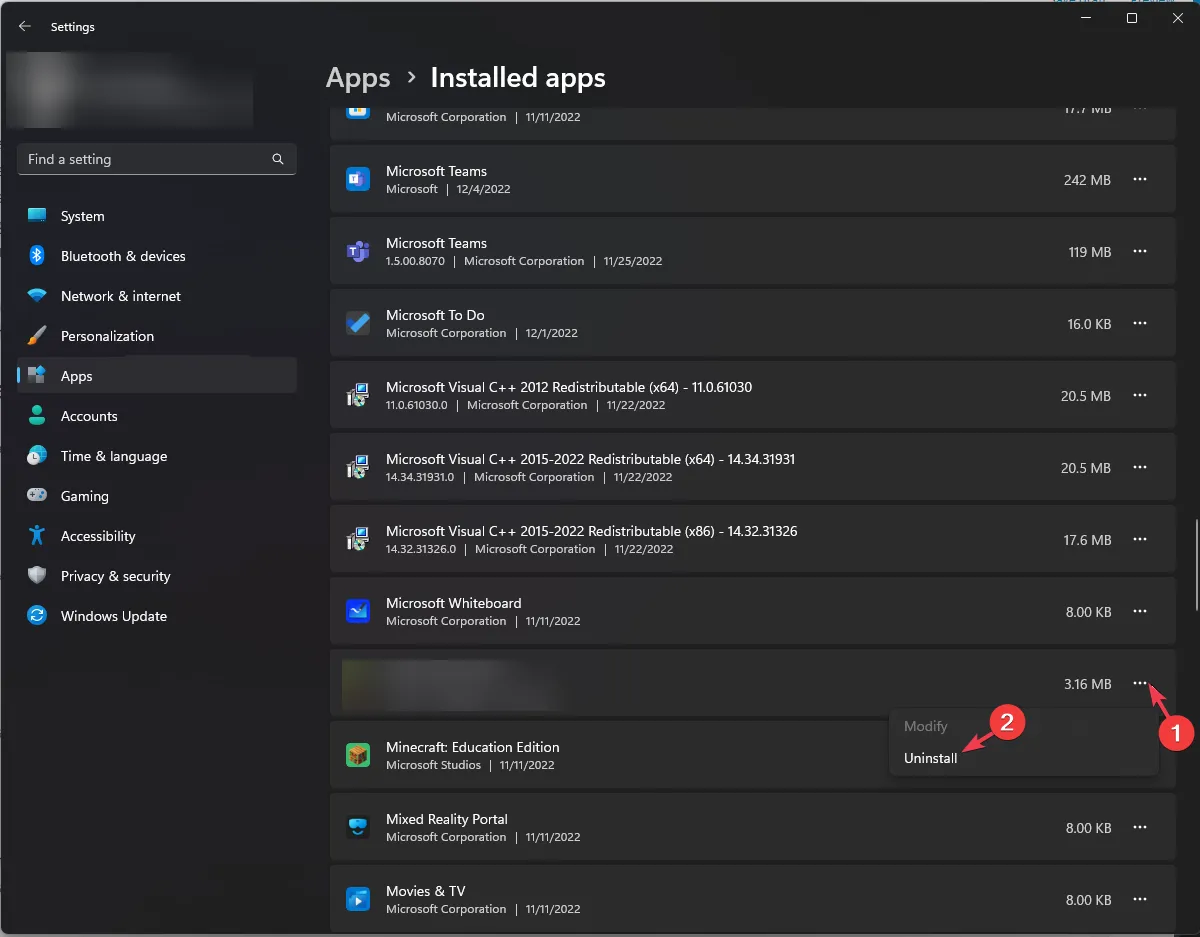
- Clique em Desinstalar novamente para confirmar a ação.
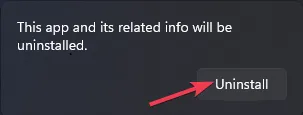
- Pressione a tecla Windows , digite steam na caixa de pesquisa e clique em Abrir.
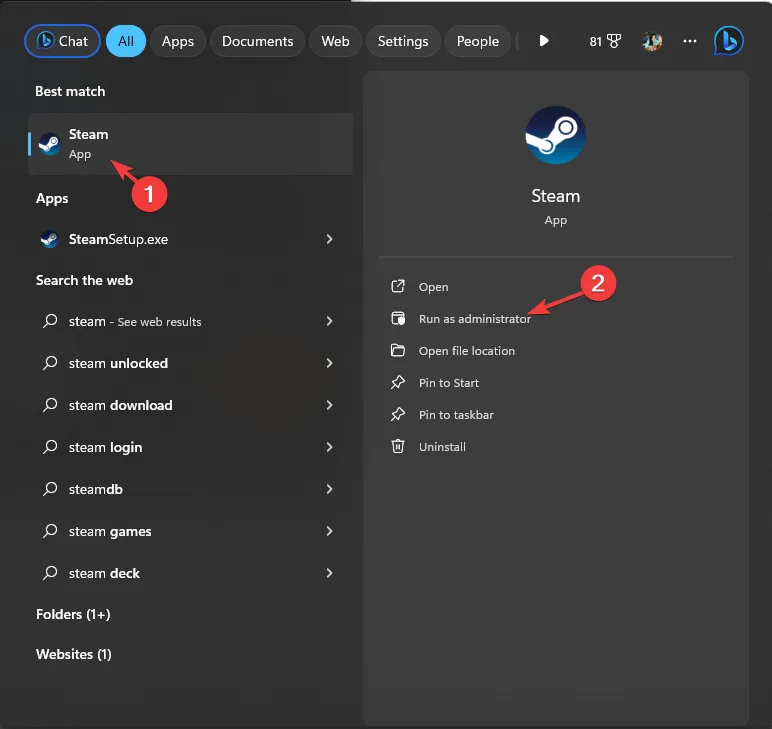
- Navegue até Biblioteca, localize o jogo e clique em Instalar para reinstalá-lo.
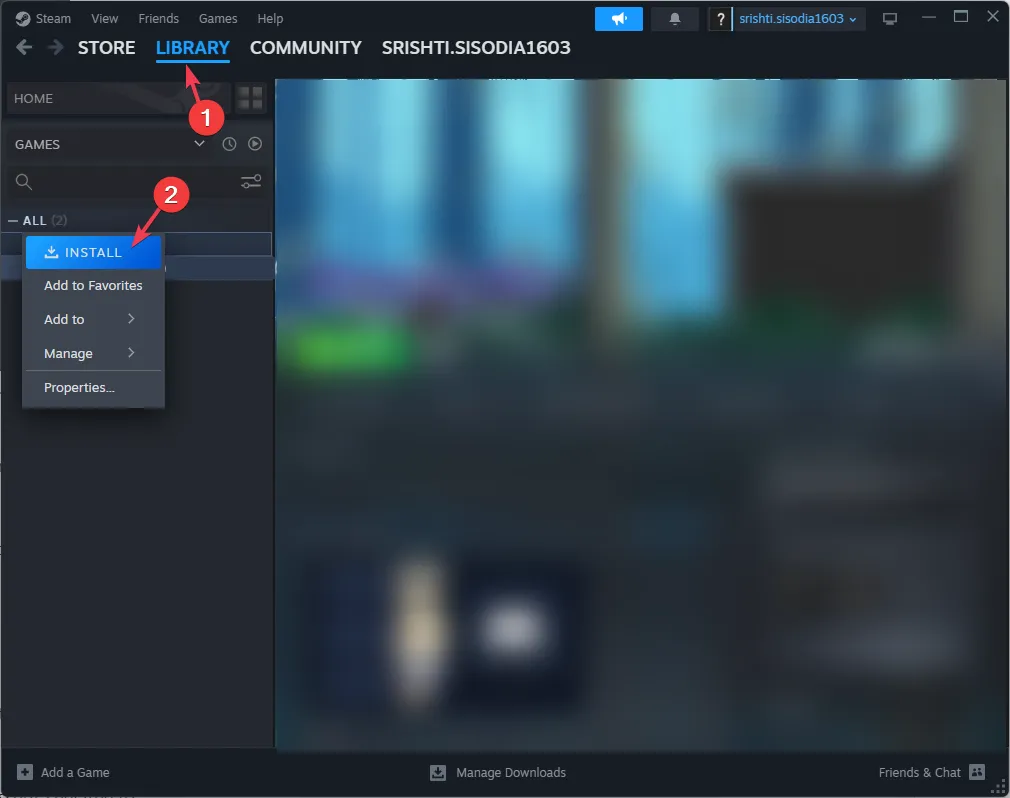
Se nada funcionou para você, entre em contato com o suporte ao cliente do Conan Exiles e explique o problema e o problema. soluções que você tentou para obter mais ajuda.
Lembre-se de que o problema de falha de autenticação pode ocorrer devido a uma conexão de rede defeituosa ou a um arquivo de jogo corrompido, portanto, você precisa garantir que sua Internet esteja estável.
Além disso, para corrigir o erro, permita o firewall do jogo, reinstale o BattlEye, verifique a integridade dos arquivos do jogo ou reinstale o jogo.
Falando em conectividade, confira o guia das melhores VPNs para Conan Exiles para superar problemas de atraso e ping mais baixo.
Perdemos a etapa que ajudou você a corrigir o problema de falha na autenticação do Conan Exiles? Sinta-se à vontade para mencioná-lo na seção de comentários abaixo. Teremos prazer em adicioná-lo à lista.



Deixe um comentário